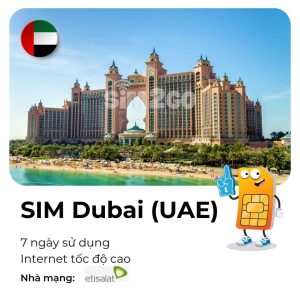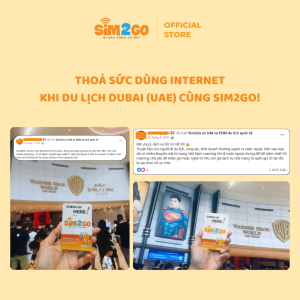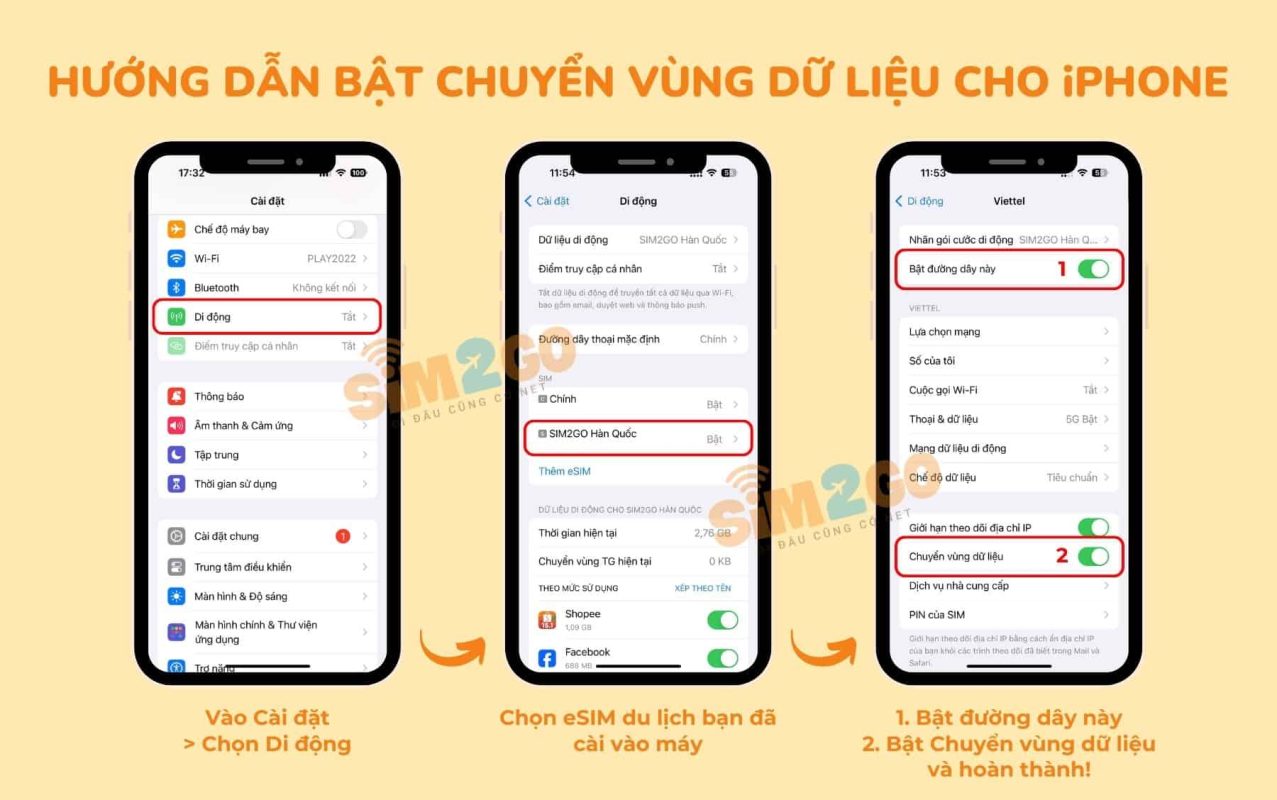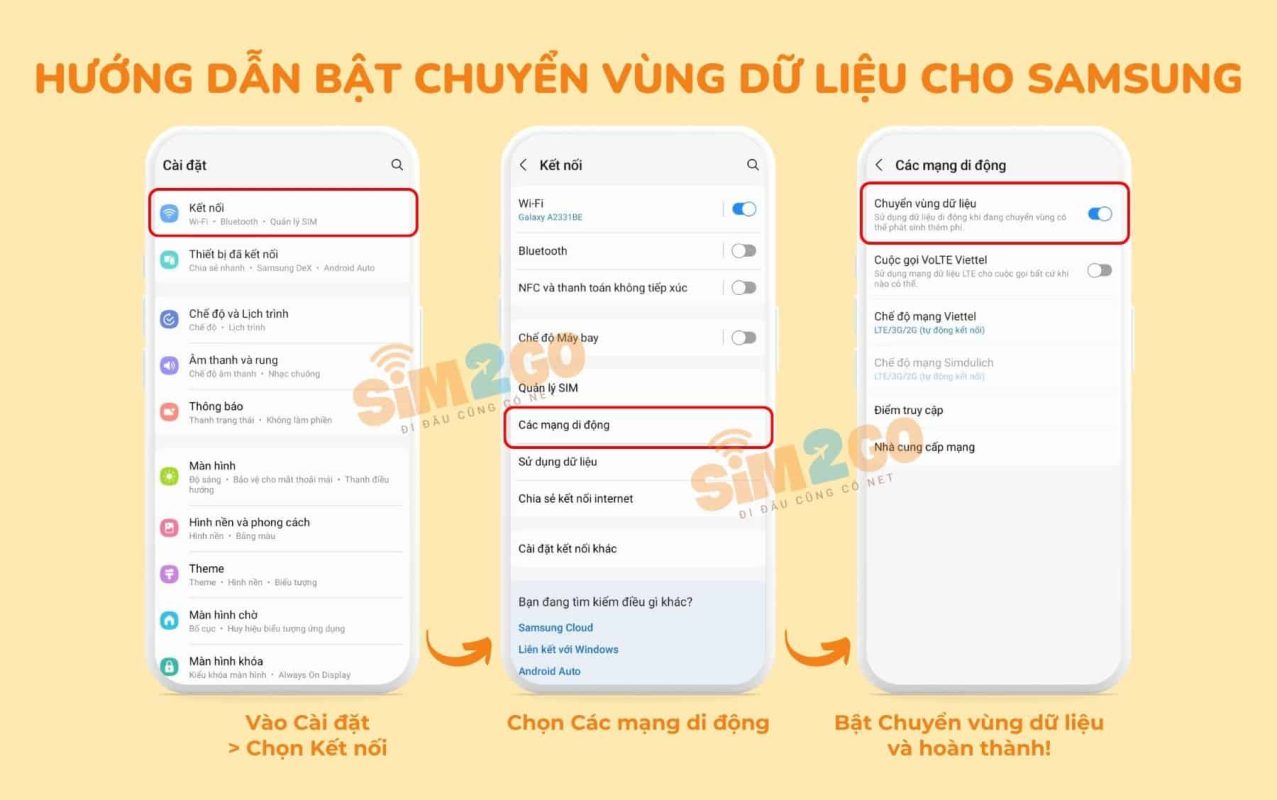Sim Dubai của SIM2GO là lựa chọn lý tưởng cho chuyến du lịch hay công tác tới UAE. Sử dụng nhà mạng Etisalat – lớn nhất tại Dubai, sim đảm bảo sóng 5G mạnh và tốc độ truy cập cực nhanh ở mọi khu vực.
Mua Sim Dubai (Uae) tại Việt Nam, bạn không cần đăng ký hay xếp hàng ở sân bay – chỉ cần lắp sim và bật chuyển vùng là có thể dùng ngay khi hạ cánh!
Thông tin kỹ thuật SIM Dubai UAE
Nhà mạng: Etisalat
Công nghệ mạng: 5G/ 4G
Khả năng chia sẻ Wifi-Hotspot: Có
Loại gói: Data – không có thoại
Tốc độ: Khi hết data tốc độ cao, tốc độ giảm còn 128Kbps – không giới hạn
Các quốc gia hỗ trợ: Dubai UAE
Hạn sử dụng: trong vòng 30 ngày từ thời điểm nhận được thẻ SIM.
Thời điểm kích hoạt: SIM được kích hoạt sau khi được lắp vào thiết bị, có kết nối mạng và bật chế độ chuyển vùng quốc tế
Cách tính thời gian: Theo ngày – Một ngày sử dụng SIM được tính từ khi kích hoạt cho tới 23:59 (GMT+8) cùng ngày.

Lợi thế khi mua SIM Dubai UAE của SIM2GO
- Các gói cước linh hoạt, chi phí phù hợp cho mỗi chuyến đi
- Mua SIM tại SIM2GO rẻ hơn mua loại tương tự ở sân bay Dubai UAE hoặc các cửa hàng Nhà mạng nội địa
- SIM không cần đăng ký, lắp SIM là có thể sử dụng ngay khi hạ cánh.
- Giao hàng cực nhanh. Với 6 chi nhánh tại 6 thành phố lớn khắp cả nước, chúng tôi có thể giao SIM chỉ trong vòng 3 tiếng (nếu có yêu cầu).
- Hỗ trợ khách hàng tận tình. SIM2GO hướng dẫn lắp đặt SIM thành công và hỗ trợ bạn trong suốt quá trình sử dụng SIM tại Dubai UAE.
- Hoàn tiền 100% nếu SIM bị lỗi do nhà mạng hoặc phôi SIM.
Hướng dẫn nhanh – cài đặt SIM 4G Dubai UAE
Bước 1: Lắp SIM vào điện thoại – chọn khe SIM 1 (nếu điện thoại có 2 khe SIM)
Bước 2: Bật Chuyển vùng dữ liệu/ Data roaming của SIM lên.
Bước 3: Chọn SIM Dubai UAE ở mục Dữ liệu di động/ Cellular Data (nếu bạn đang dùng 2 SIM)
Hướng dẫn chi tiết – cách sử dụng SIM
Nếu điện thoại của bạn có hỗ trợ eSIM, bạn có thể tham khảo sản phẩm eSIM Dubai UAE, để nhận mã QR code chỉ trong 5 phút.